|
|
Запись звонков по Skype
Как записать разговор по Skype с помощью Movavi Screen Recorder
При записи аудио- или видеозвонков через Skype™ или его аналоги важно записать всех участников разговора. Для этого, нужно записать звук как вашего собеседника, так и ваш микрофон.
Шаг 1: Выберите область захвата
-
Откройте окно Skype.
-
На панели записи нажмите кнопку Выбрать область захвата.
-
Курсор примет форму прицела. Выделите область захвата поверх окна Skype, где будет показываться видео звонка.
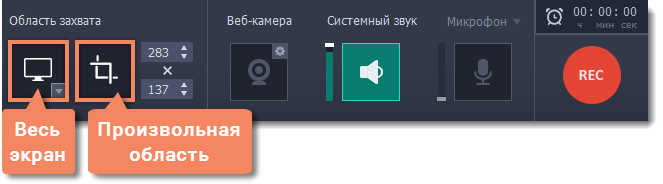
Шаг 2: Настройте звук
-
Нажмите кнопку Системный звук, чтобы включить запись вашего собеседника и других звуков системы. Зеленая кнопка – вкл.; серая кнопка – выкл.
-
Нажмите кнопку Микрофон, чтобы включить запись вашего микрофона во время беседы. Если у вас более одного микрофона, нажмите стрелку возле надписи Микрофон и выберите нужное устройство.
-
Настройте громкость системного звука и микрофона с помощью ползунков слева от кнопок.
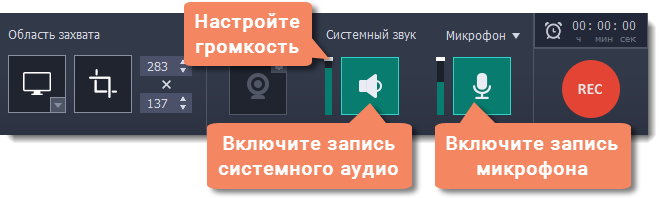
Совет: если вы записываете видеозвонок с веб-камерой, вам не нужно включать веб-камеру в Movavi Видеоредактор Бизнес, так как она уже будет показана в окне Skype.
Шаг 3: Запишите звонок
-
Начните звонок.
-
Нажмите кнопку REC на панели захвата, чтобы начать запись.
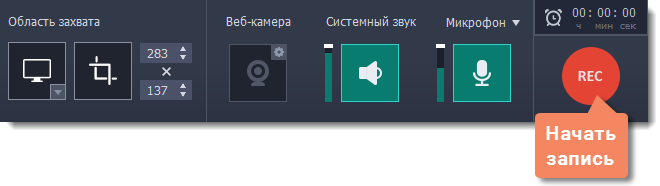
-
Когда вы завершите звонок, нажмите F10 или кнопку Стоп на панели записи, чтобы закончить запись. Запись откроется в окне редактирования, где вы можете обрезать готовое видео или сохранить его в другом формате.



